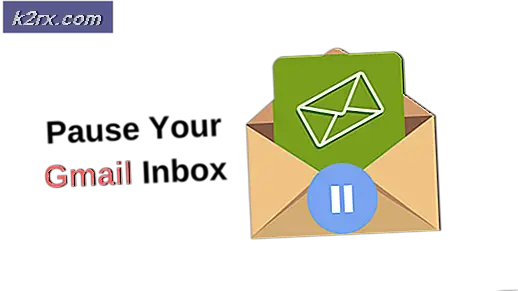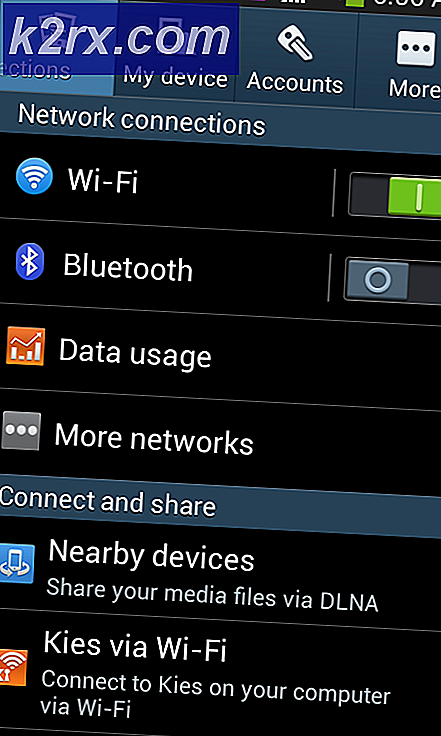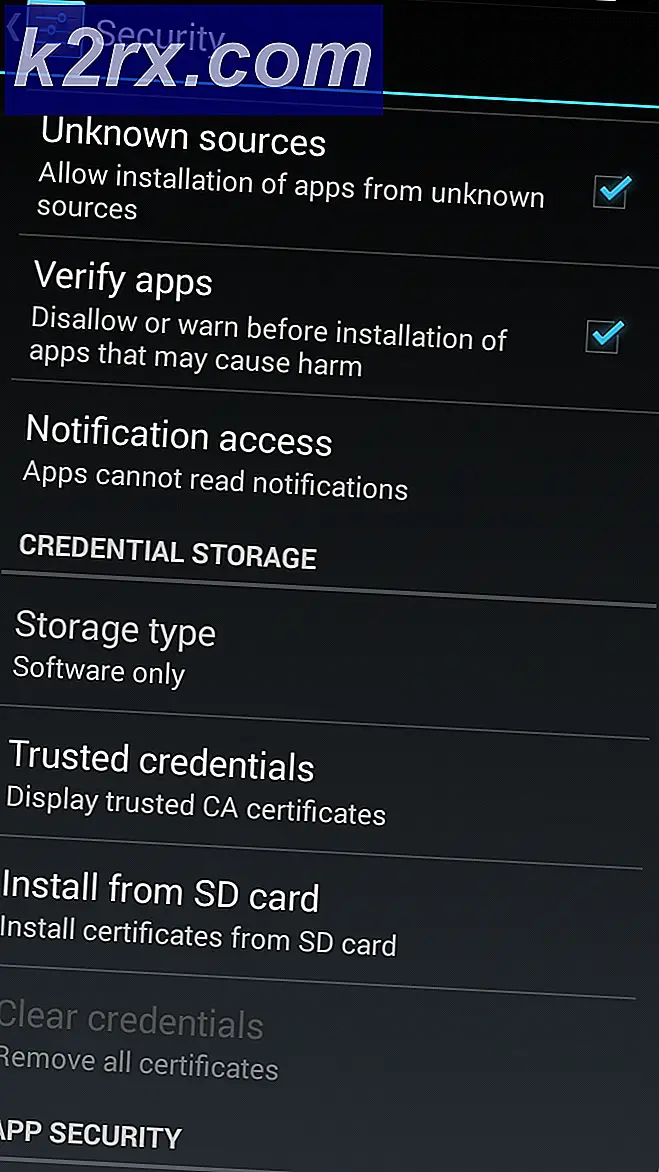MAC Geçersiz Düğüm Yapısı Hatası (Tamamen Doğrulanamadı)
Bazı kullanıcılar, Mac bilgisayarlarında İlk Yardım taraması çalıştırmanın hatayla bittiğini bildiriyor Geçersiz düğüm yapısı - Macintosh HD birimi tam olarak doğrulanamadı. Bu sorunun çok çeşitli farklı macOS sürümlerinde ortaya çıktığı bildirilmektedir.
Bu sorunu araştırdıktan sonra, bu hata kodunu tetikleyebilecek birkaç farklı senaryo olduğu ortaya çıktı. İşte sorumlu olabilecek suçluların kısa bir listesi:
Artık bu hata kodunu tetikleyebilecek her olası düzeltmeyi bildiğinize göre, işte bu sorunu çözmenize izin verebilecek yöntemlerin bir listesi:
Yöntem 1: Terminal Uygulaması Üzerinden Diski Onarma
Etkilenen sürücüde İlk Yardım yardımcı programını çalıştırmaya çalışırken bu sorunla karşılaşırsanız, onarımları Terminal uygulaması aracılığıyla yapmayı denemelisiniz. Etkilenen birkaç kullanıcı, yerleşik Terminal uygulamasını açarak ve sürücüyü uzaktan onarabilecek bir komut çalıştırarak sorunu çözebildiklerini doğruladı.
Bu özel sorunun, ElCapitan, Sierra, High Sierra ve Mojave dahil olmak üzere çok çeşitli macOS sürümlerinde çalıştığı onaylanmıştır.
Henüz bu tür bir düzeltmeyi denemediyseniz, aşağıdaki talimatları izleyin:
- Önce ilk şeyler, açın Bulucu ekranın altındaki eylem çubuğundan app.
- İçine girdiğinizde Bulucunun uygulama, tıklayın Git düğmesine (üstteki şerit çubuğundan), ardından Araçlar yeni görünen bağlam menüsünden.
- Sonunda içeri girdikten sonra Araçlar ekrana çift tıklayın terminal app, ardından bağımsız bir onarım prosedürünü tetiklemek için aşağıdaki komutu yazın:
sudo / sbin / fsck_hfs -yprd / dev /
Not: Durumunuzdaki etkilenen diskin adı farklıysa, değiştirmeniz gerekecektir. disk0s2özel durumunuzdaki diskin adı ile.
- "Macintosh HD birimi, X denemesinden sonra onarılamadıBu prosedürü birkaç kez tekrarlayabilir ve sorunun sonunda çözülüp çözülmediğine bakabilirsiniz.
Bu geçici çözüm, sorunu sizin özel durumunuzda çözmenize izin vermediyse, aşağıdaki bir sonraki olası düzeltmeye geçin.
Yöntem 2: Makine Yedeklemesi Kullanma
Etkilenen bazı Mac kullanıcılarına göre, "Geçersiz düğüm yapısı - Macintosh HD birimi tam olarak doğrulanamadı "Mac durumunu her şeyin düzgün çalıştığı bir noktaya geri yüklemek için önceden oluşturulmuş bir makine yedeklemesini bağlayarak hata.
Elbette, bu yalnızca sorun bir donanım sorununda köklenmediği sürece işe yarayacaktır. Bu yöntemin tek gerekliliği, önceden oluşturulmuş bir Time Machine yedeklemesine sahip olmanızdır (fiziksel bir diskte veya Time Capsule yardımcı programı aracılığıyla).
Yukarıdaki gereksinimleri karşılıyorsanız, macOS dosyalarınızı bu İlk Yardım yardımcı programı hata kodunun oluşmadığı sağlıklı bir duruma geri yüklemeyi denemek için aşağıdaki talimatları izleyin:
- Yedekleme diskinizin Mac'inize bağlı olduğundan emin olarak başlayın.
Not: Time Capsule kullanıyorsanız, ev / iş yönlendiricinizin doğru şekilde kurulduğundan ve Mac'inizin ona bağlandığından emin olun. Yedekleme diskinizi Mac'inize otomatik olarak 'bağlamalıdır'. - Ardından, elma tıklamak için üstteki menü Sistem Tercihleri yeni görünen bağlam menüsünden.
- İçine girdiğinizde Sistem Tercihleri menü, tıklayın Gündem mevcut seçenekler listesinden.
- Daha sonra, Gündem yardımcı programı açın Göçmen Yardımcısı ve seçin Bir Mac'ten, Time Machine yedeklemesinden veya başlangıç diskinden tıklamadan önce mevcut seçenekler listesinden geçiş yapın Devam et.
- MacOS dosyalarınızı mevcut bir yedeklemeden geri yükleme işlemini başlatmak için kalan istemleri izleyin ve ardından işlemin tamamlanmasını bekleyin.
- Başka çalıştır İlk Yardım taraması ve sorunun şimdi çözülüp çözülmediğine bakın.
Aynı olması durumunda Geçersiz düğüm yapısı - Macintosh HD birimi tam olarak doğrulanamadıhata hala işlemi kesintiye uğratıyorsa, aşağıdaki bir sonraki olası düzeltmeye geçin.
Yöntem 3: Kurtarma modunda önyükleme yapın ve macOS'u yeniden yükleyin
Yukarıdaki yöntemlerden hiçbiri yoksa, vazgeçmeden önce kalan bir olası düzeltmeniz daha vardır ve bir donanım sorunuyla uğraştığınız sonucuna varmak, Mac'inizi Kurtarma modundan başlatmak ve macOS'u yeniden yüklemek olacaktır.
Elbette bu, işletim sistemi sürücünüzde çok fazla önemli verinin olduğu ve yerinde bir yedeğinizin olmadığı durumlarda ideal değildir. Ama yine de hiç önyükleme yapamamaktan daha iyi.
Kendinizi bu özel senaryoda bulursanız, Mac'inizi zorlamak için aşağıdaki talimatları izleyin. Kurtarma Modu ve sonra kullanın macOS Yardımcı Programları menü MacOS'i yeniden yükleyin. Etkilenen birkaç kullanıcı, bu düzeltmenin 'Geçersiz düğüm yapısı - Macintosh HD birimi tam olarak doğrulanamadı "hata.
İşte size her şeyde yol gösterecek adım adım bir kılavuz:
- MacOS'iniz açıksa kapatın veya yeniden başlatmayı tetikleyin. Açılırken tutun Command + R Apple logosunu görene kadar, ardından her iki tuşu da bırakın.
- Ana içeri girdikten sonra macOS Yardımcı Programları menü, seç MacOS'u yeniden yükleyin mevcut seçenekler listesinden.
- Ardından, tüm macOS dosyalarınızı yeniden yükleme işlemini tamamlamak için ekrandaki talimatları izleyin ve ardından bilgisayarınızın normal şekilde önyüklenmesine izin verin.
- Bu işlem tamamlandıktan sonra, başka bir İlk Yardım taraması başlatın ve hala aynı "Geçersiz düğüm yapısı - Macintosh HD birimi tam olarak doğrulanamadı "hata.
Aynı türden bir hata hala ortaya çıkıyorsa, aslında bir donanım sorunuyla uğraştığınız sonucuna varmaktan başka seçeneğiniz yoktur.
Yöntem 4: Mac'inizi Onarıma Götürün (Varsa)
Bu hata kodunu bir OWC sürücüsünde görüyorsanız, bunu söylediğim için üzgünüm ama büyük olasılıkla bir donanım sorunuyla uğraşıyorsunuz. Aynı sorunla ilgilenen etkilenen birkaç kullanıcı, HDD / SDD'yi sertifikalı bir teknisyene götürmenin yalnızca diskin onarılamaz bir şekilde bozulduğunu doğrulamak anlamına geldiğini doğruladı.
Kendinizi bu belirli senaryoda bulursanız, ileriye dönük 2 yolunuz vardır:
- Mac Bilgisayarınız garanti kapsamındaysa, yenisini almak için Apple veya ilk satın aldığınız yetkili bayi ile iletişime geçin.
- Arızalı OWC sürücünüzün yedeğini alın.
İkinci seçeneği seçerseniz, önce bazı soruların üzerinden geçmeniz gerektiğini unutmayın.gerçekten hatalı bir sürücü ile uğraştığınızdan emin olmak için.